
Orodha ya maudhui:
- Hatua ya 1: Fungua Dirisha la Palette ya Zana yako
- Hatua ya 2: Kuweka Palette ya Zana
- Hatua ya 3: Anza Kuchora Njia yako
- Hatua ya 4: Weka Mali kwa Njia - Kabla Sehemu ya Njia haijakamilika Kujengwa
- Hatua ya 5: Au, Weka Mali ya Sehemu ya Njia - Baada ya Ujenzi Kujengwa
- Hatua ya 6: Tengeneza Bend - na Angle maalum
- Hatua ya 7: Tengeneza Bend - Kuichagua Kufaa kwa hiyo
- Hatua ya 8: Anza Njia yako ya Njia
- Hatua ya 9: Fanya Mpito (Upunguzaji)
- Hatua ya 10: Panua bomba baada ya Kujengwa
- Hatua ya 11: Endelea, Mpaka Sehemu ya Mwisho
- Hatua ya 12: Ongeza Kufaa kwa Bomba
- Hatua ya 13: Ongeza Kufaa kwa Bomba
- Hatua ya 14: Ongeza Bomba la Kufaa / Panua Mifereji iliyopo
- Hatua ya 15: Ongeza Kufaa kwa Bomba - kwa Kuweka Upendeleo wa Njia
- Hatua ya 16: Weka Upendeleo wa Njia
- Hatua ya 17: Weka Upendeleo wa Njia
- Hatua ya 18: Weka Upendeleo wa Njia
- Hatua ya 19: Kuongeza Kufaa kwa Tawi - Chai au Kuondoka
- Hatua ya 20: Kuongeza Bomba la Beveled - Ondoka
- Hatua ya 21: Kuweka Mipangilio ya Snap - kwa Fittings ili Kuongeza Moja kwa Moja
- Hatua ya 22: Geuza Mwelekeo wa Kuondoa
- Hatua ya 23: Njia ya bomba / Dondoo ya Dokezo / Lebo
- Hatua ya 24: Kubadilisha Kufaa
- Hatua ya 25: 'Gawanya' au Vunja Mifereji Katika Sehemu
- Hatua ya 26: Kuongeza Wye Dovetail
- Hatua ya 27: Ongeza Iliyochaguliwa - Kuongeza Fittings
- Mwandishi John Day [email protected].
- Public 2024-01-30 12:51.
- Mwisho uliobadilishwa 2025-01-23 15:11.
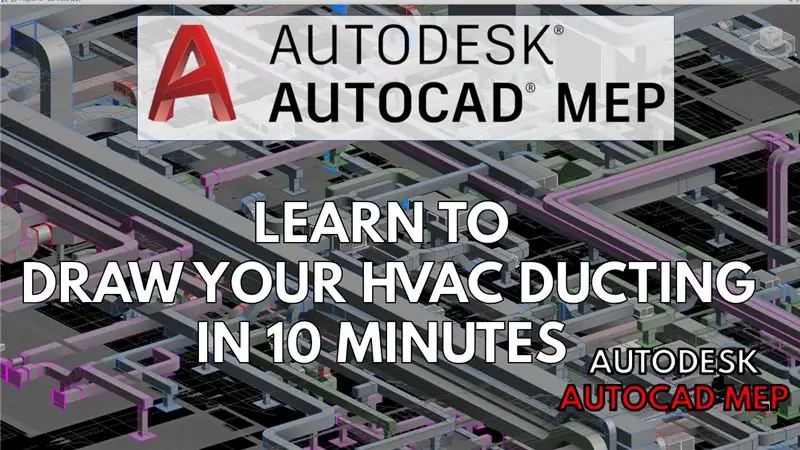
AutoCAD MEP inaweza kuonekana kuwa sio tofauti sana na AutoCAD, lakini linapokuja suala la kuchora huduma za Mitambo, Umeme na Bomba (MEP), inaweza kukusaidia kuokoa muda mwingi na bidii - mradi una vifaa vya msingi. AutoCAD MEP haitofautiani sana na AutoCAD, na katika kikao hiki utaweza kujifunza jinsi ya kuteka mfumo wa bomba kupitia AutoCAD MEP.
Kiungo cha Ushirika cha Amazon (Vitabu):
AutoCAD MEP 2020
www.amazon.com/gp/product/1640570594/ref=a…
Hatua ya 1: Fungua Dirisha la Palette ya Zana yako
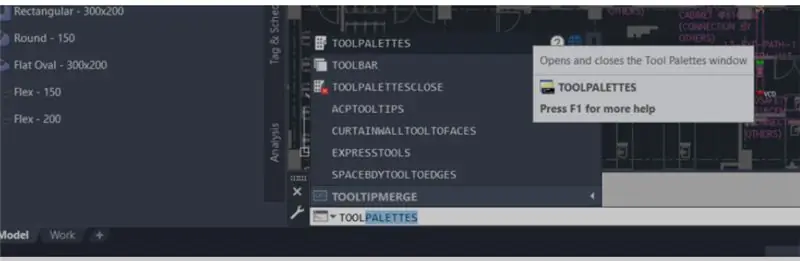
Palette ya Zana ya AutoCAD MEP ina vifaa vyote vya msingi vinavyohitajika kujenga mifumo tofauti - Mabomba, Mifereji, Skimu, nk. Ikiwa palette ya zana yako haionyeshi, kwenye Bar ya Amri, andika TOOLPALETTES na piga nafasi ya kuingia / nafasi. Vipande vya zana vinapaswa kuonekana kando.
Hatua ya 2: Kuweka Palette ya Zana
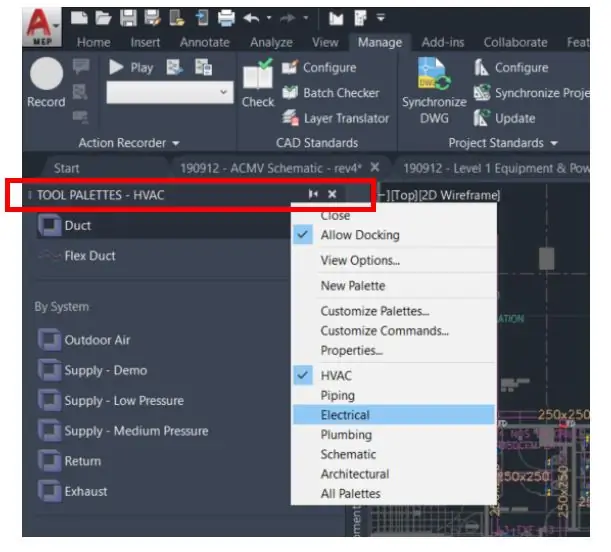
Ili kuchagua aina ya huduma ambazo tunataka kuchora, bonyeza-kulia kwenye Mwambaa wa Juu wa zana (iliyoangaziwa kwa rangi nyekundu), kisha uchague huduma ambayo tunataka kuteka. Katika kesi hii, kwa kuwa tutaunda mfumo wa bomba, tunachagua HVAC (Inapokanzwa, Uingizaji hewa, na Mfumo wa Kiyoyozi).
Hatua ya 3: Anza Kuchora Njia yako
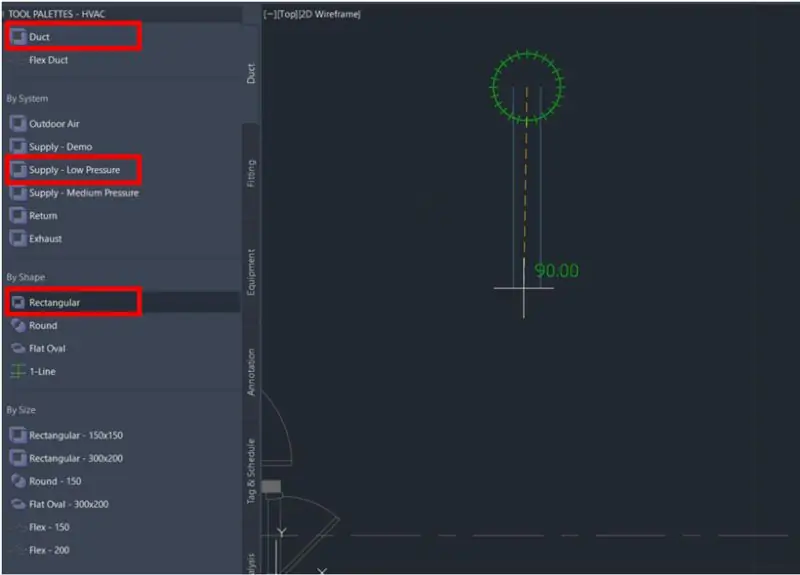
Bonyeza kwenye "Bomba" au mfumo wa bomba unaohitajika (Nje / Hewa safi, Hewa ya Ugavi, Rudisha Hewa, Njia ya Hewa ya Kutolea nje), au sura inayotakiwa ya Bomba ili kuanza njia. AutoCAD MEP ina mkusanyiko wake wa kuweka mipangilio uliowekwa ambayo huamuru kiatomati kila mfumo wa bomba kwenye matabaka tofauti. Kwa mfano, tunapovuta bomba la kutolea nje, huwekwa moja kwa moja kwenye safu inayoitwa "M-Duct-Exhs", wakati kwa Duct Air Air, imewekwa chini ya safu ya "M-Duct-Sply-Medm". Mfumo tofauti wa Uchezaji pia ume rangi tofauti, na nambari hizo za rangi zinaweza kubadilishwa kwa kubadilisha rangi za safu.
Ikiwa wewe ni mpya kwa AutoCAD, kuweka safu ni jambo muhimu katika AutoCAD ambayo inawawezesha wabunifu "kuzima" na "kuwasha" mifumo tofauti kila inapohitajika.
Hatua ya 4: Weka Mali kwa Njia - Kabla Sehemu ya Njia haijakamilika Kujengwa

Tunaweza kuweka mali kwa bomba (Ukubwa, Aina,, Mwinuko, Fittings) baada ya ujenzi wa bomba, au kwa urahisi zaidi, wakati wa hali ya hakikisho kabla ya bomba. Uhakiki utaonyeshwa kwa kila sehemu ya bomba kabla ya kubonyeza mahali unataka sehemu hiyo isimame. Bomba lililokaguliwa linaweza kubadilishwa kwa kuzungusha kasha yako kuzunguka kupanua urefu, na kwa vidonge vya mali kuhariri mali ya sehemu ya bomba ili kuunda. Uhakiki umejengwa kwa kubofya.
Kwa hivyo hatua rahisi ni kama ifuatavyo:
Bonyeza ambapo unataka kuanza mfereji. Katika kesi hii, tutaenda kupitisha bomba la hewa kuanzia AHU (Kitengo cha Kushughulikia Hewa) kwenye chumba cha AHU. Baada ya kubofya nukta yako ya kwanza, kabla ya kuendelea na nukta inayofuata kukamilisha sehemu ya kwanza ya bomba letu, tunabainisha mali za sehemu hii ya kwanza ya bomba kwenye palette ya mali. Kwa hivyo, baada ya kubofya mara ya kwanza na kabla ya bonyeza yetu ya pili, hover mshale wetu kwenye kidirisha cha mali ili kuweka mali kwa sehemu hii ya kwanza ya bomba. Katika kesi hii, tunaweka bomba la mstatili kwa 500 (W) x500 (H), kwa mwinuko wa 3000 (kutoka Sakafu). Mwinuko unaweza kupuuzwa (yote yamewekwa kwa 0) ikiwa tutachora 2D, lakini hata kwa kuwa tunaweza kutumia maadili mazuri au hasi ya mwinuko kuonyesha bomba linapanda au kushuka.
Kumbuka: Ikiwa kipengee chako cha mali hakionyeshi, andika kwenye upau wa amri "MALI".
Hatua ya 5: Au, Weka Mali ya Sehemu ya Njia - Baada ya Ujenzi Kujengwa
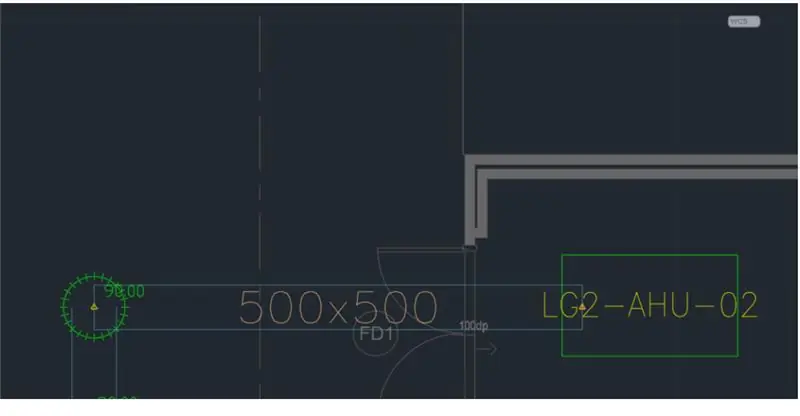
Baada ya kuweka mali zote kwa sehemu hii ya mfereji, kwa mfano, saizi yake, aina ya mfumo, umbo lake, na n.k hover mshale wetu kuelekea mahali tunapotaka sehemu hii ya bomba iishe na bonyeza juu yake. Kabla ya kubonyeza, tunaweza kuona kwamba hakikisho ambalo linaonyeshwa litaonyesha mali ambazo tumeweka kwa sehemu inayotakiwa. Kwa mfano, hakikisho linaonyesha njia pana ikiwa upana wa bomba umewekwa juu (Urefu wa bomba ni unene ambao unaweza kuonyeshwa tu katika lebo ya saizi ya bomba au katika mwinuko). Baada ya kubofya, hakikisho hubadilika kuwa sehemu "halisi" ya bomba, ambapo mali ya sehemu hiyo bado inaweza kuhaririwa kwenye kidirisha cha mali.
Hatua ya 6: Tengeneza Bend - na Angle maalum
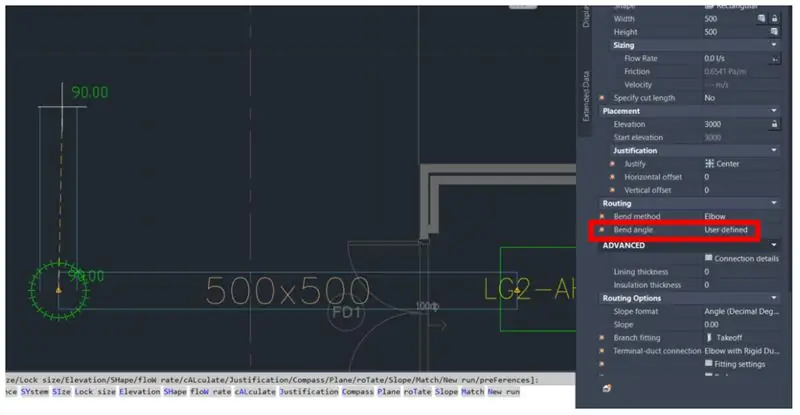
Ili kufanya bend, endelea njia unavyotaka njia yako iende baada ya kubofya kwako hapo awali. AutoCAD MEP huweka digrii kwa pembe maalum kutusaidia kuteka haraka. Ikiwa tungependa bomba lipinde kwa pembe zingine zilizoainishwa, tunaweza kuiweka (wakati wa hali ya hakikisho, i.e. wakati wa kuchora bomba) kwenye kiboreshaji cha mali, chini ya Routing> Bend Angle. Vivyo hivyo, tunaweza kuweka mali zingine kwa sehemu hii ya pili ya bomba ambayo tungependa kujenga kwa kuiweka kwenye kidirisha cha mali, tena, kabla ya kubonyeza mahali tunapotaka sehemu hii ya bomba iishe.
Hatua ya 7: Tengeneza Bend - Kuichagua Kufaa kwa hiyo
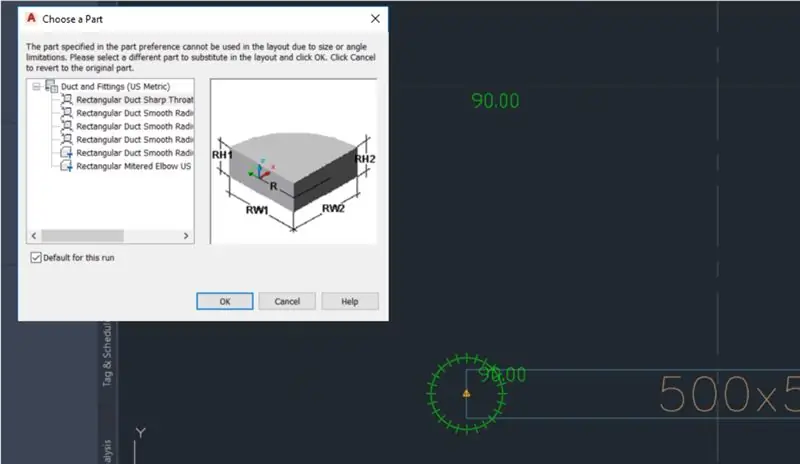
Kwa kubonyeza hatua ya pili, sehemu ya pili ya bomba imejengwa. Kwa sababu wakati huu inajumuisha kuinama, AutoCAD itahimiza ujumbe kuuliza ni aina gani ya bend ambayo ungependa kuingiza katika uelekezaji wako. Chagua aina ya kiwiko ambacho unataka. Katika kesi hii, tutakuwa tunachagua Radius ya kawaida ya Rectangular Smooth 1W, na kisha bonyeza 'OK'.
Hatua ya 8: Anza Njia yako ya Njia
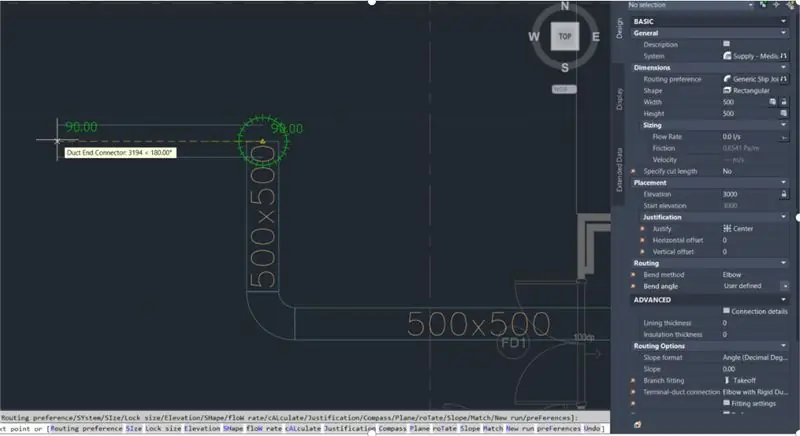
Huendelea kupitisha bomba kwa sehemu ya pili, ya tatu na inayofuata ya bomba, wakati wa kuweka mali (saizi au n.k ya kila sehemu) kabla ya kubonyeza mwisho wa kila sehemu ya bomba.
Hatua ya 9: Fanya Mpito (Upunguzaji)
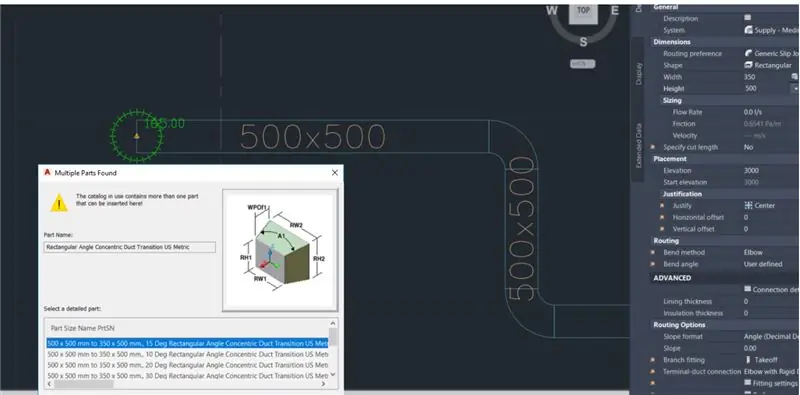
Tena, wakati tunataka kupunguza saizi ya bomba baada ya sehemu kujengwa, ujumbe utaibuka kuuliza ni aina gani ya kipunguzaji ambacho tungependa kutumia kwa mpito wetu. Chagua kipunguzi kinachofaa kutoka kwenye orodha uliyopewa na ubonyeze 'Sawa'.
Hatua ya 10: Panua bomba baada ya Kujengwa
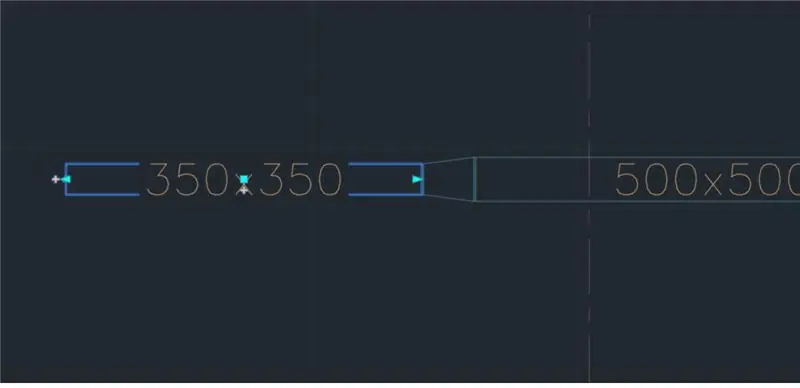
Tunaweza kujenga mfereji kote na bila kuendelea na hitaji la kubonyeza 'ESC' tunapobadilisha mali ya bomba kutoka sehemu moja hadi nyingine. Ikiwa itatokea kwamba unahitaji kufanya hivyo, kuendelea na njia yako ya bomba, chagua sehemu ya mwisho ya bomba na bonyeza alama ndogo ya '+' mwisho wa bomba na uendelee kuelekeza njia.
Hatua ya 11: Endelea, Mpaka Sehemu ya Mwisho
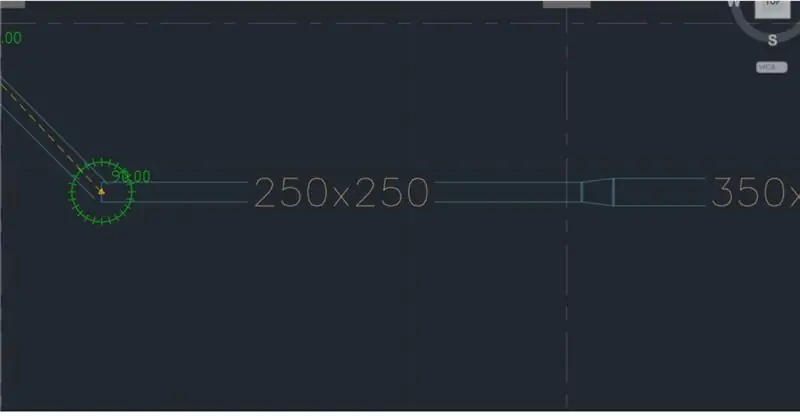
Endelea kuendesha hadi ufike mwisho wa bomba. Piga Enter kumaliza.
Kwa barua ya ziada, AutoCAD MEP inaweza kupata shida ya programu ambapo njia mbili za laini hubadilika kuwa mistari moja katika sehemu fulani (na saizi za duct au lebo hupotea). Dalili huendelea na kuzima na visa kadhaa ambapo sehemu zingine za ducts hurudi katika hali ya kawaida wakati zingine hazirudi. Wakati mwingine ni kama weirdly kaimu kama "ugonjwa wa kuambukiza" ambao huenea kwa mifereji inayounganisha wakati bomba linapanuliwa kujiunga.
Hii ina uhusiano wowote na suala hili ili kuonyesha upya / upya picha. Ikiwa utapata uzoefu huu, suluhisho ni rahisi. Hifadhi kazi yako, funga programu na uianze tena. Kila kitu kinapaswa kurudi katika hali ya kawaida tangu wakati huo.
Hatua ya 12: Ongeza Kufaa kwa Bomba
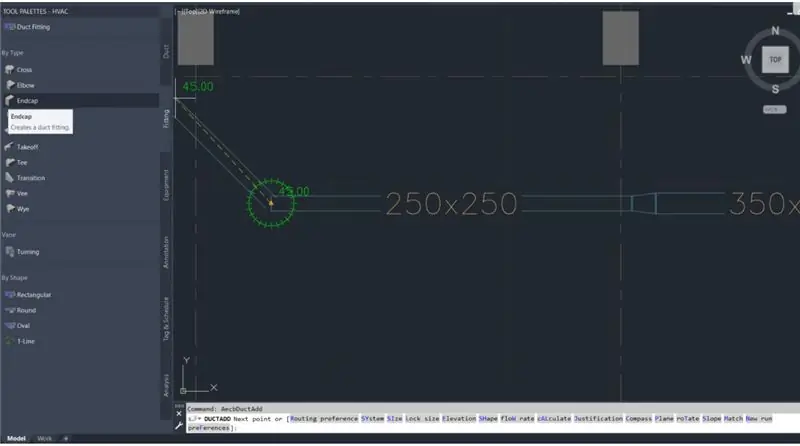
Unapofikia mwisho wa kukimbia kwa bomba, kuongeza kofia ya mwisho hadi mwisho wa sehemu, au kwa maneno mengine, ili kuongeza kufaa kwa bomba, bonyeza kichupo cha 'kufaa' kwenye palette ya zana, na uchague kofia ya mwisho.
Hatua ya 13: Ongeza Kufaa kwa Bomba
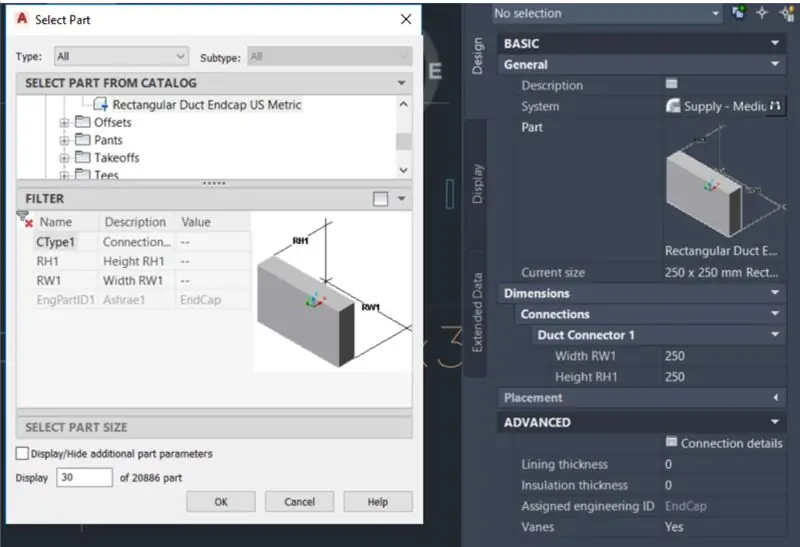
Halafu, kwenye kidirisha cha mali, picha rahisi ya sehemu ambayo tutaongeza itaonyesha kwenye kichupo cha onyesho. Ikiwa kufaa kuongeza sio kile tunachotamani, kwa mfano, kifafa kilichoonyeshwa sio kofia ya mwisho, bonyeza picha ya sehemu ili kuanzisha dirisha la "Chagua Sehemu". Kutoka kwa sehemu ya kuchagua ya dirisha, tunaweza kuchagua aina anuwai ya vifaa ambavyo tunataka kugeuza kukufaa kwa aina za fittings kwenye zana yetu ya zana. Baadhi ya mifano ya aina zinazofaa ni pamoja na Wye, Elbow, Vee, Tee, Takeoffs, Cross au nk.
Hatua ya 14: Ongeza Bomba la Kufaa / Panua Mifereji iliyopo
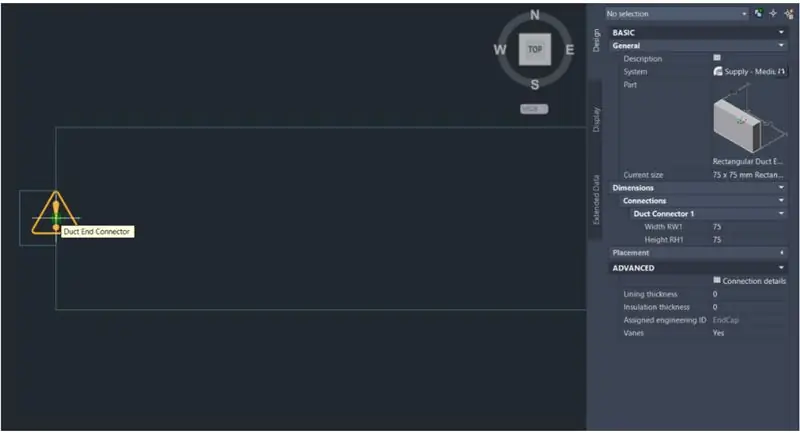
Baada ya kuchagua kufaa sahihi, ambayo katika kesi hii, End Cap, bonyeza 'OK'. Kisha, hover mshale wako hadi mwisho wa bomba au mahali popote unapotaka kuweka kufaa kwako, na ubonyeze wakati ikoni ya kijani kibichi inapoonekana. Kisha, bonyeza kwa mara ya pili juu ya wapi unataka kuelekeza kufaa, au bonyeza tu ENTER / bar ya nafasi. Kufaa kunalingana na saizi ya bomba moja kwa moja, au tungeirekebisha kwa mikono kutoka kwa kidirisha cha mali.
Hatua ya 15: Ongeza Kufaa kwa Bomba - kwa Kuweka Upendeleo wa Njia
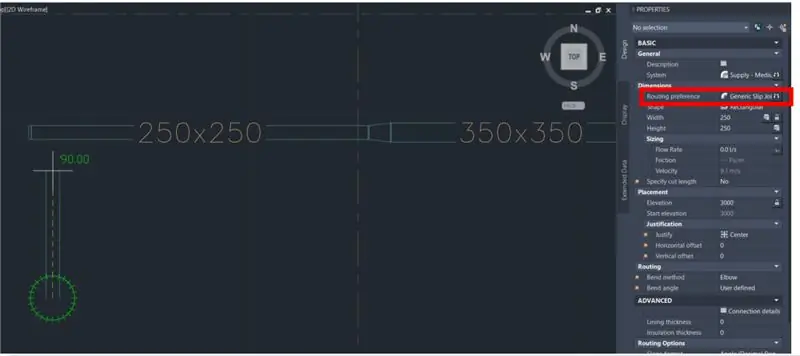
Hapo awali, tulijifunza kuweka vifaa kwa hiari wakati dirisha linajitokeza kutuuliza ni nini kinachofaa tunataka kutumia katika kila bend au mabadiliko. Upendeleo wa uteuzi wa fittings hizi huitwa 'Upendeleo wa Njia', na inaweza kuwekwa kwa njia ifuatayo. Ili kujua ni mtindo gani wa upendeleo tunaotumia, anza kuchora bomba lako. Kama mali nyingine yoyote ya bomba, itaonekana tu wakati uko chini ya amri ya kuchora bomba lako, na itatoweka wakati wewe ESC kutoka "modi ya hakikisho" yako.
Hatua ya 16: Weka Upendeleo wa Njia
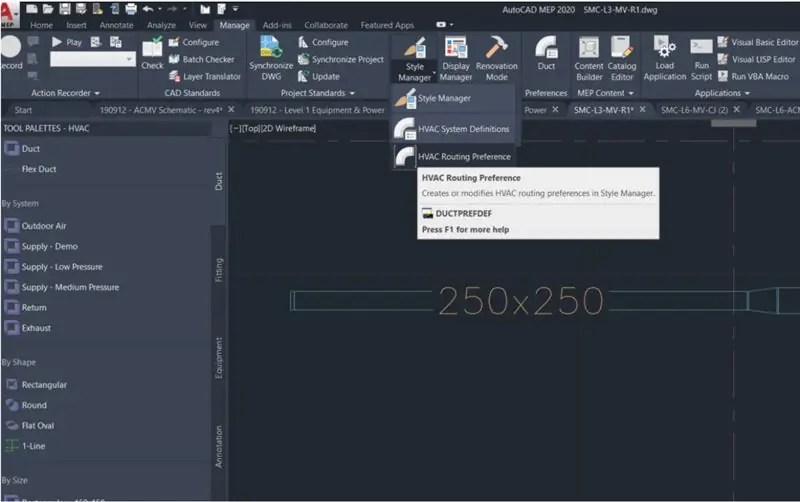
Shikamana na Pamoja ya Slip ya kawaida kama mtindo wa upendeleo wako wa njia, na uweke mapendeleo yako ya 'Pamoja ya Utelezi wa Kijumla' kupitia hatua zifuatazo. Nenda kwenye kichupo cha 'Dhibiti', chini ya 'Kidhibiti cha Mtindo', Upendeleo wa Njia ya HVAC
Hatua ya 17: Weka Upendeleo wa Njia
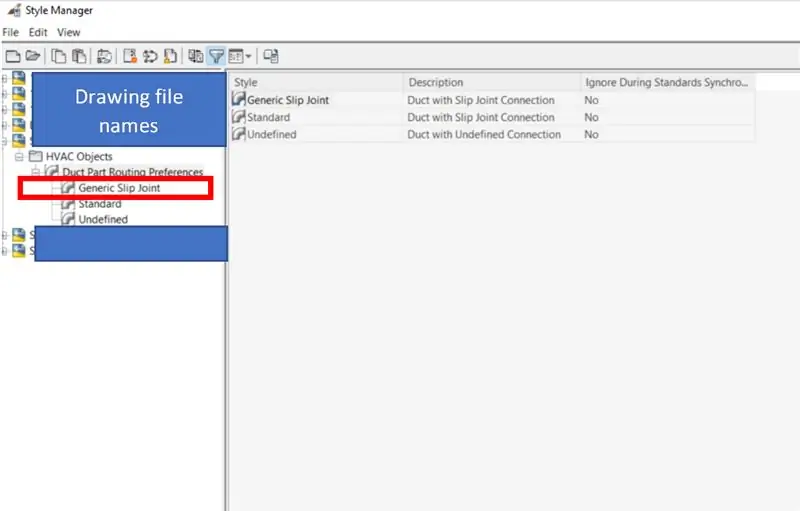
Chini ya jina lako la sasa la faili ya kuchora> Vitu vya HVAC> Mapendeleo ya Njia ya Njia ya Njia> Pamoja ya Utelezi wa kawaida (Bonyeza mara mbili)
Hatua ya 18: Weka Upendeleo wa Njia
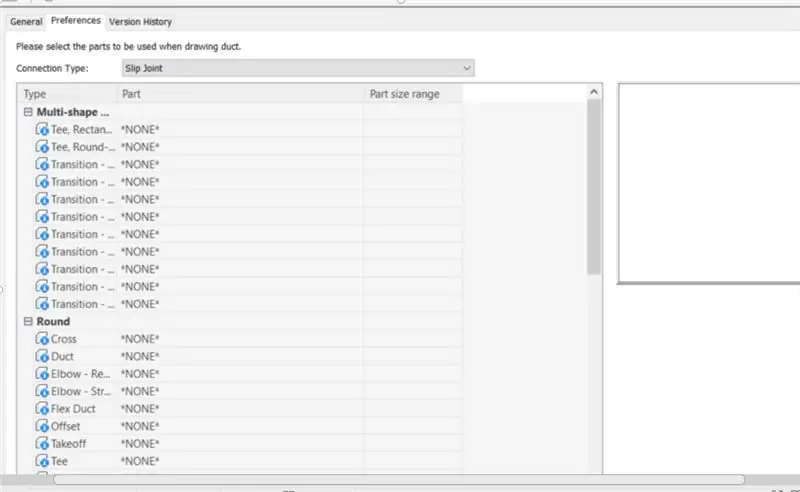
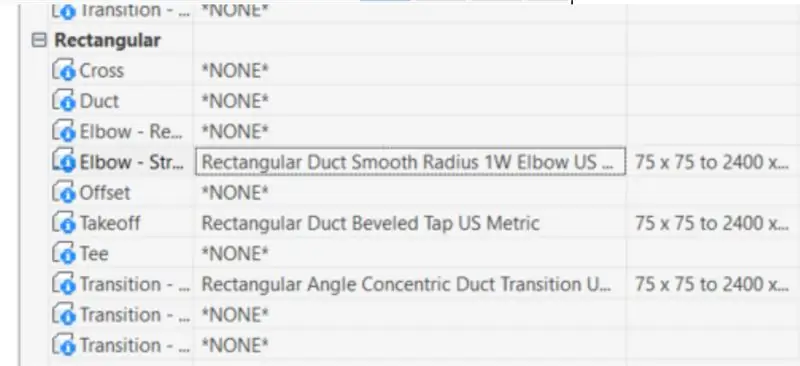
Sasa, tunaweza kuweka upendeleo wa njia kwa mtindo wa 'generic Slip joint' ambayo tunatumia kwa uelekezaji wetu. Katika kesi hii, tungependa kuelekeza njia yetu ya bomba la mstatili ili kuonyesha Relius Smooth RW 1W kwa bend ya digrii 90, bomba la Beveled kama kupunguka, na mpito wa njia nyembamba kama vipunguzaji. Kwa njia hii, wakati wowote Mtindo huu wa Upendeleo wa Njia (Pamoja ya Utelezi wa pamoja) unachaguliwa, fittings hapo juu itakuwa moja kwa moja mahali tunapokutana na Bends, Tees, na Transitions, mtawaliwa. Baada ya kuweka vifaa vyote tunavyotaka, bonyeza 'Sawa' na uhifadhi.
Hatua ya 19: Kuongeza Kufaa kwa Tawi - Chai au Kuondoka
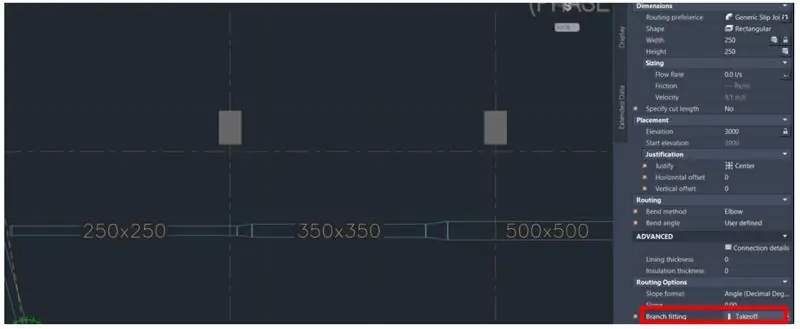
Sasa, wacha tujaribu kuchora tawi kutoka kwa bomba letu kuu na bomba iliyopigwa. Katika 'hali ya hakikisho' tena (au nusu wakati unachora bomba lako), mali zote za bomba zinapaswa kuonekana kwenye kidirisha cha mali. Chini ya Advanced> Chaguzi Routing> Tawi Fitting, kuweka kama unataka tawi yako kufaa kuwa Tee au Takeoff. Kwa sababu tunataka kuongeza bomba lililopigwa, yaani kuondoka, tunaweka chaguo hili kwa 'Kuondoka'. Ikiwa tutaweka kwa 'Tee', 'Tee' inayofaa ambayo tumeweka kwa hatua ya 18 (ikiwa ipo) itakuwapo.
Hatua ya 20: Kuongeza Bomba la Beveled - Ondoka
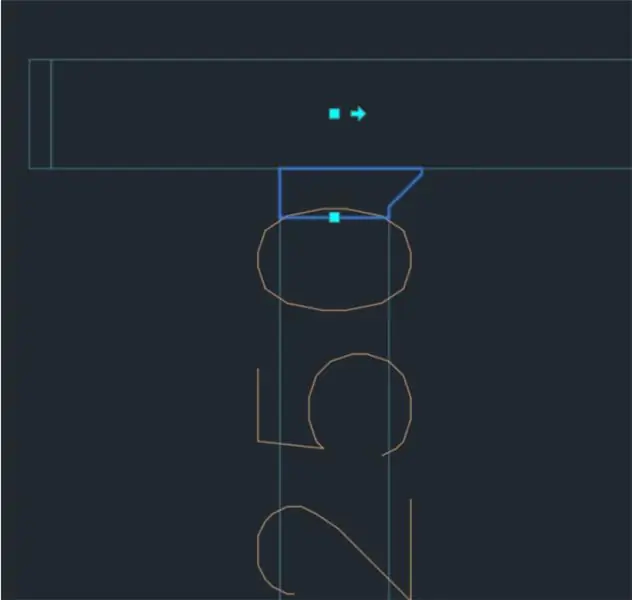
Kwa sababu tumeweka bomba iliyo na beveled kama upendeleo unaofaa kupaa, wakati wa kuchagua kuchukua kama tawi linalofaa kwenye kiboreshaji cha mali, wakati tunapanua bomba la tawi kwenda kwenye tawi kuu, bomba la beveled litaonekana kiatomati.
Daima Piga Ingiza kumaliza kumaliza aina yoyote ya vifaa.
Hatua ya 21: Kuweka Mipangilio ya Snap - kwa Fittings ili Kuongeza Moja kwa Moja
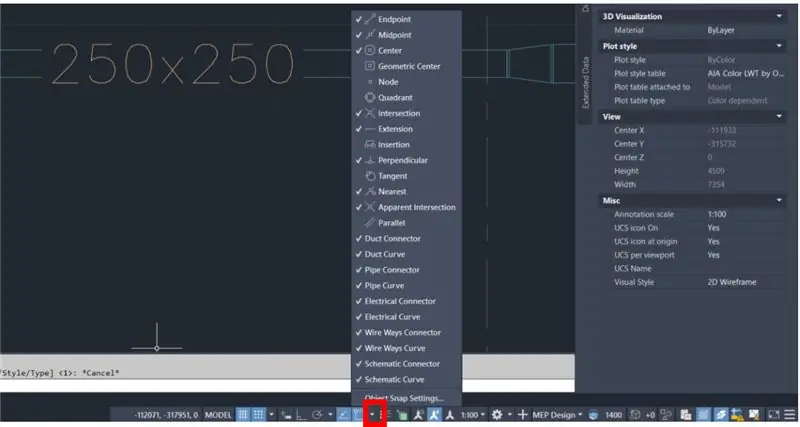
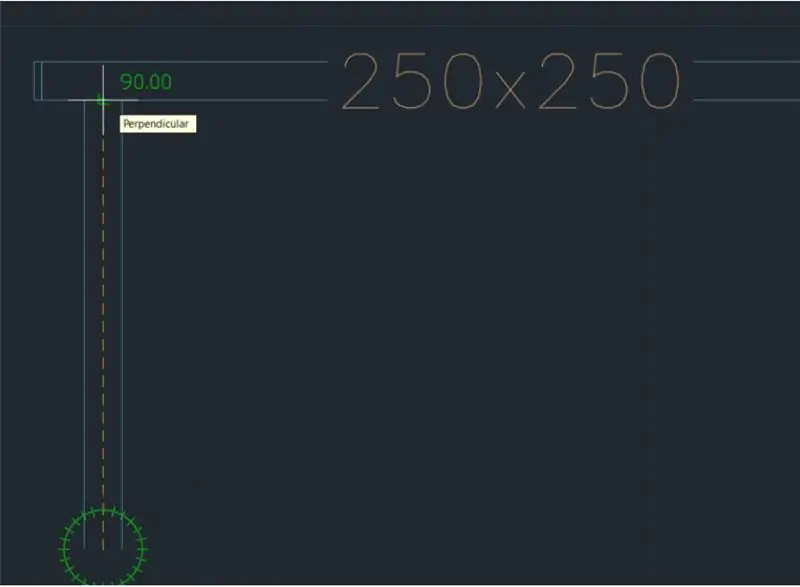
Ikiwa una shida kupiga bomba kuu, nenda kwenye snap kuweka na angalia upendeleo muhimu wa snap kama vile karibu au perpendicular. Kufaa kwa bomba kutaongezwa kiatomati, ikiwa utafanikiwa kunasa njia yako ya tawi kwenye bomba lako kuu haswa pembezoni au katikati. Kama ilivyoelezwa, gonga 'ENTER' au nafasi ya nafasi ili kukamilisha uelekezaji.
Kumbuka: Mipangilio ya Snap wakati mwingine hurekebishwa. Washa / ubadilishe kwa kupiga 'F3'. Kukamata kunaweza pia kuathiriwa na mwinuko wa mifereji inayoambatana. Kumbuka kuziweka kwa kiwango sawa, vinginevyo riser ya bomba itajumuishwa kiotomatiki kuwezesha unganisho.
Tofauti ya kusawazisha pia inaweza kuonyeshwa kwa maoni ya kuchora, ambapo mifereji iliyo na mwinuko wa juu zaidi inaonekana juu na ile ya chini inaonekana nyuma na yenye mistari iliyofifia, yenye dots.
Hatua ya 22: Geuza Mwelekeo wa Kuondoa
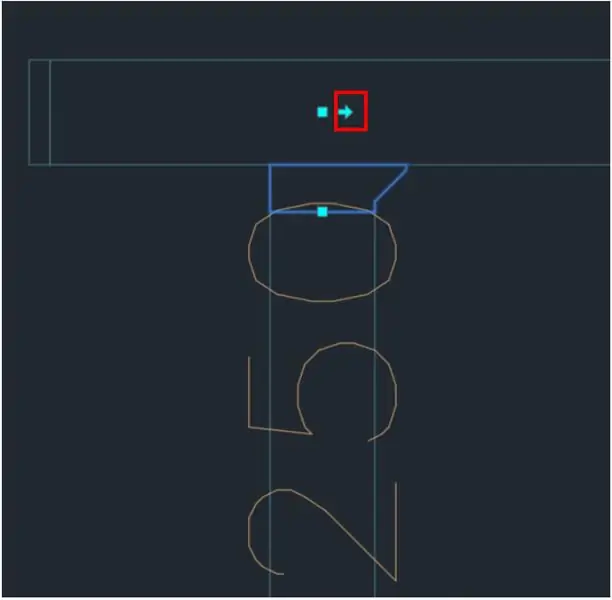
Ili kubadilisha mwelekeo wa bevel, chagua bomba iliyopigwa na bonyeza kwenye kichwa kidogo cha mshale. Mwelekeo wa bevel unaweza kugeuzwa mara kwa mara.
Hatua ya 23: Njia ya bomba / Dondoo ya Dokezo / Lebo
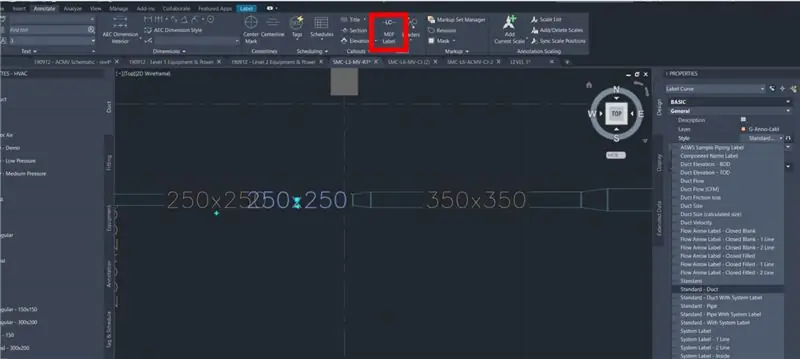
Ukubwa wote wa bomba inapaswa kuonekana moja kwa moja. Ili kuongeza kidokezo au ukubwa wa bomba kwa mikono (wakati mwingine tunalazimika kufuta lebo za ukubwa wa bomba wakati inazuia snap yetu kutoka kwenye bomba kuu hadi kwenye ducts za tawi), chagua tu sehemu ya bomba ambayo tunataka kuipachika, nenda kwenye kichupo cha 'Annotate', chini ya 'Lebo' Lebo ya MEP, hover kule tunakotaka kuweka lebo hiyo kisha ubonyeze. Ili kuongeza lebo nyingi haraka, fanya njia nyingine pande zote. Nenda kwenye tabo ya muhtasari> Lebo ya MEP, kisha chagua sehemu ya bomba na ubonyeze 'Ingiza'. Hakikisho la lebo linapoonekana, bonyeza mahali tunapotaka lebo iwe.
Ili kuchagua mtindo wa lebo (au parameter ambayo tunataka kuipachika), weka mtindo katika kidirisha cha mali wakati wa kuchagua lebo au kabla ya kuweka lebo. 'Standard - Duct' itakuwa lebo ya bomba pana Upana x Urefu, wakati vigezo vingine kama mwinuko au kiwango cha Mtiririko pia vinapatikana kwenye orodha.
Hatua ya 24: Kubadilisha Kufaa
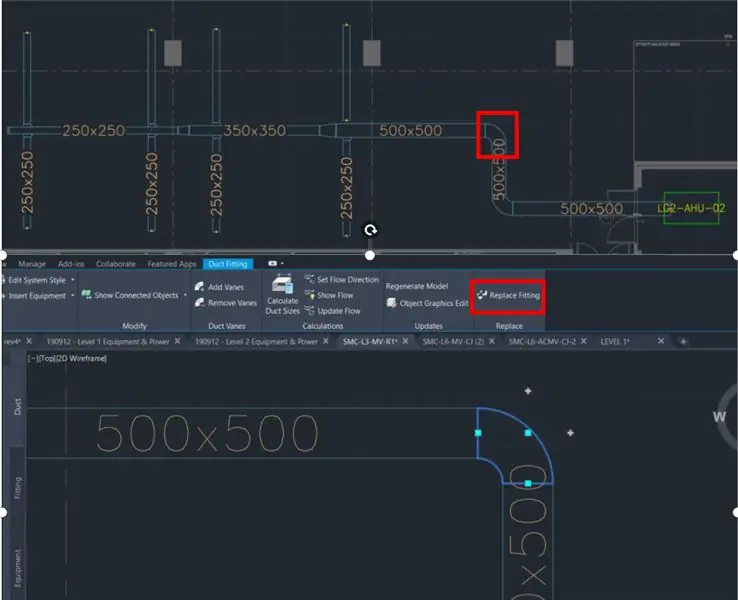
Ili kuchukua nafasi ya fittings, hakuna haja ya kufuta na kujenga upya sehemu zinazohusika za bomba. Tunachohitaji kufanya ni kuchagua fittings (nyingi zinaweza kuchaguliwa kwa kutumia amri ya "SELECTSIMILAR") na zote zilizochaguliwa zinaweza kubadilishwa wakati wote. Fittings sawa zinahimizwa kuchaguliwa kwa kazi hii kwa sababu kunaweza kuwa na maswala ya utangamano kuchukua nafasi ya fittings kutoka kwa mifumo au aina tofauti. Baada ya kubofya kwenye 'Badilisha Nafasi', andika E kwa Elbow, au T kwa Tee kwenye upau wa amri, na ubonyeze kuingia. Dirisha la 'Chagua Sehemu' litaibuka tena, na kwa kuchagua kifafa unachotaka na kugonga 'Sawa', vifaa vyote vilivyochaguliwa vitabadilishwa, inapowezekana, kwa kifafa hiki kipya kilichochaguliwa.
Hatua ya 25: 'Gawanya' au Vunja Mifereji Katika Sehemu
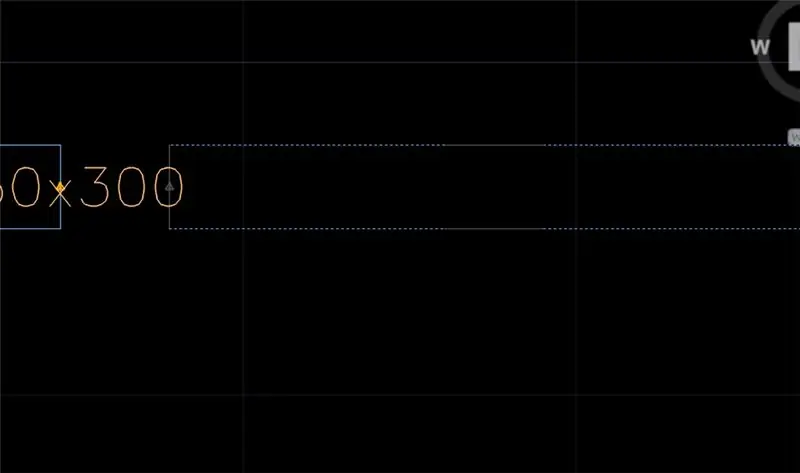
Ikiwa umemaliza kutengeneza njia yako tu kugundua unahitaji kufanya mabadiliko kati ya sehemu, kuna njia ambayo hauitaji kufuta na kuunda tena sehemu hiyo. Njia hiyo ni kugawanya sehemu ya bomba katika sehemu mbili au nyingi na ubadilishe saizi ya kila sehemu kama inavyotakiwa. Hii ni karibu sawa na amri ya 'SPLIT' katika Autodesk Revit, lakini hapa katika AutoCAD MEP, amri ni 'BREAK'. Andika tu 'BREAK' katika upau wa amri na ubonyeze kuingia, bonyeza kitufe cha kwanza, ikifuatiwa na nukta ya pili ya pengo la mgawanyiko unayotaka kutenganisha sehemu ya bomba iliyohusika. Pengo hili litatenganisha sehemu yetu ya bomba kuwa 2, ambayo kila moja inaweza kubadilishwa kwa saizi ya kibinafsi au mali. Baada ya kuweka, ungana nao tena.
"BREAK" ni amri ambayo unapata ikiwa unataka kubadilisha saizi ya bomba kwenye sehemu fulani kwenye bomba la saizi sawa (kuongeza kipunguzi) ambayo tayari imejengwa kwa hivyo hauitaji kuchora sehemu nzima.
Hatua ya 26: Kuongeza Wye Dovetail
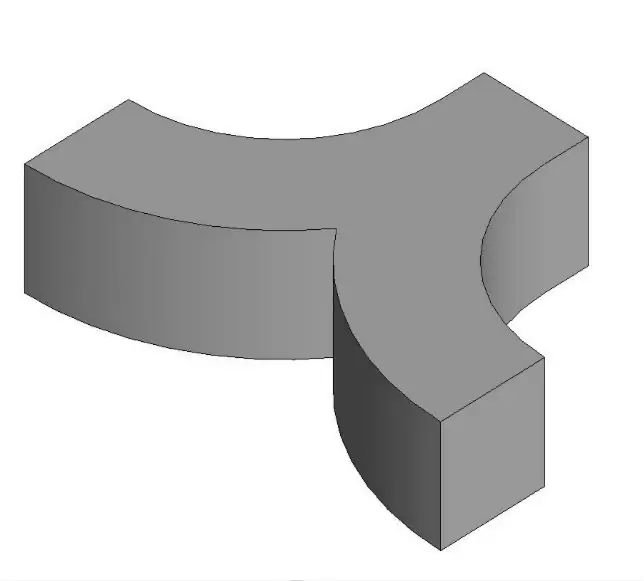
Moja ya changamoto ambazo watu wengi wanakabiliwa nazo ni kuongeza kipenyo cha mstatili cha Wye kwenye mfumo wetu wa kutolea bomba. Kufaa kwa Wye ni kawaida sana katika mifumo ya utozaji wa HVAC, lakini kuongeza aina hii ya Wye inaonekana kuwa shida kwa wabunifu wengi katika CAD MEP. Walakini, sio ngumu kama unavyofikiria, lakini inaweza kufanywa, kwa kweli, ndani ya dakika.
Nenda kwa Rangi ya Zana> Kichupo cha Kufaa> Bonyeza VeeKatika kibonye cha mali> Kubuni kichupo> Msingi> Bonyeza Sehemu (Mchoro wa kufaa kwenye kiboreshaji cha mali)> Chagua Sehemu kutoka Katalogi> Wye> Asymmetric Dovetail Wye Metric ya Amerika. Asymmetric Dovetail Wye inaruhusu pembejeo 3 tofauti za ufunguzi wa bomba, wakati zile za ulinganifu zinaweza tu kuwa na fursa sawa za kufungia viunganisho.
Hatua ya 27: Ongeza Iliyochaguliwa - Kuongeza Fittings
Ikiwa unapata kutafuta fittings kwenye katalogi ngumu, na unapendelea kunakili fittings kutoka kwa mchoro mwingine, kazi ya 'Ongeza iliyochaguliwa' ni nzuri kwako. Chagua kufaa ambayo inapatikana kwa urahisi kwenye kuchora, bonyeza-kulia, na ubonyeze 'ongeza iliyochaguliwa . Nenda kule unakotaka kuongeza kufaa, bonyeza alama kwenye bomba na uielekeze mahali inapotakiwa, kisha bonyeza kwa mara ya pili ili kuongeza kufaa.
Kumbuka kwamba AutoCAD MEP ina mwinuko (tofauti katika urefu). Vifungo au sehemu za bomba kutoka viwango tofauti vya urefu zinaweza kutoweza kujiunga vizuri. Tunaweza kuweka sehemu zote mbili zinazojumuisha kuwa za mwinuko sawa, au kukubali kushuka / kupanda kuonekana katikati ya urefu wa ducts 2.
Ilipendekeza:
Mwongozo Rahisi wa Kukarabati Vichwa vya kichwa vilivyovunjika vya BOSE QC25 - HAKUNA SAUTI Kutoka kwa Sikio Moja: Hatua 5 (na Picha)

Mwongozo Rahisi wa Kukarabati Vichwa vya kichwa vya BOSE QC25 vilivyovunjika - HAKUNA SAUTI Kutoka kwa Sikio Moja: Bose anajulikana kwa vichwa vyao vya sauti, na haswa safu yao ya kufuta kelele. Mara ya kwanza kuweka jozi ya QuietComfort 35 kwenye duka la vifaa vya elektroniki, nililipuliwa na ukimya wanaoweza kuunda. Walakini, nilikuwa na li sana
Mwongozo Rahisi wa Upigaji picha: Hatua 4

Mwongozo Rahisi wa Upigaji picha: Leo tutazungumza juu ya mipangilio kuu kwenye kamera ya dslr ambayo unapaswa kujua. Ikiwa unajua hii unaweza kuchukua picha zetu kwa kiwango kifuatacho kwa kutumia hali ya mwongozo
$ 2 Arduino. ATMEGA328 Kama Stand-peke yake. Rahisi, Nafuu na Ndogo Sana. Mwongozo Kamili .: Hatua 6 (na Picha)

$ 2 Arduino. ATMEGA328 Kama Stand-peke yake. Rahisi, Nafuu na Ndogo Sana. Mwongozo kamili. Zinagharimu pesa 2 tu, zinaweza kufanya sawa na Arduino yako na kufanya miradi yako kuwa ndogo sana. Tutashughulikia mpangilio wa pini,
DIY MusiLED, Muziki uliosawazishwa LEDs na Bonyeza mara moja Windows & Linux Maombi (32-bit & 64-bit). Rahisi kujirudia, Rahisi Kutumia, Rahisi kwa Port: 3 Hatua

DIY MusiLED, Muziki uliosawazishwa LEDs na Bonyeza mara moja Windows & Linux Maombi (32-bit & 64-bit). Rahisi kujirudia, Rahisi Kutumia, Rahisi Bandari. Mradi huu utakusaidia kuunganisha LEDs 18 (6 Nyekundu + 6 Bluu + 6 Njano) kwa Bodi yako ya Arduino na uchanganue ishara za wakati halisi wa Kompyuta yako na uzipeleke kwa taa za taa kuziwasha kulingana na athari za kipigo (Mtego, Kofia ya Juu, Kick)
Nafuu, Rahisi, Mfumo wa Uendeshaji wa Nyumbani Unaodhibitiwa: Hatua 5 (na Picha)

Mfumo wa Uendeshaji wa Nyumbani wa bei rahisi, rahisi, Ikiwa una wanyama wa kipenzi / watoto na unahitaji kuwalisha au kuwachapa kupitia mtandao mfumo huu unaweza kukusaidia. Ni njia rahisi na ya bei rahisi kudhibiti motors, LEDs, nk nyumbani kutoka kwa kompyuta yoyote iliyounganishwa na wavuti. Kinachohitajika ni Webc
